
其受欢迎程度的部分原因在于三个因素:低廉的价格,易于配置以及Android的 extreme 多功能性。棒式计算机可以替代大多数轻型媒体流设备的功能。为什么要以一半的价格就能获得Rick 3来获得Stick PC?
本文详细介绍了如何在几乎没有时间的情况下获得流媒体USB Stick PC。
要求
要开始使用,您需要满足以下条件:
存在大量的棒状计算机,其中所有都使用Android操作系统。一些基于Linux的设备可以执行类似的功能,例如Raspberry Pi。我们自己的Christian Crawley在Raspberry Pi上写了一篇发人深省的文章。
一些示例棒式PC:
第一步:物理设置
如果您看看自己的设备,它至少应配备三个端口:首先,是雄性的 HDMI输出端口,它可以插入显示器。其次,提供电源的 microUSB端口。第三,一个母USB端口,为鼠标,键盘等提供“ 移动中"支持。与大多数其他Android设备不同,stick PC支持通过USB插入的外围设备。
可选插槽包括用于 microSD 卡的端口和其他外围设备。

这些设备旨在将其连接到电源后直接开机。尽管他们可以通过GUI中的软件按钮手动关闭,但是只需拔下电源插头也可以将其关闭。
在钩住挂钩后,您将需要加载正确的软件。
p>
第二步:软件设置
如果计划仅将设备用于流媒体服务(例如Netflix或Hulu),则只需安装必需的应用程序。要使用该设备从网络上另一台计算机流式传输媒体,您需要设置两个不同设备-首先是提供流媒体的计算机,其次是Android Stick设备。<
要从Play App Store安装应用,您需要使用Google帐户注册该设备。如果您没有,也不想在Google上注册,则可以选择使用其他应用商店在您的设备上获取软件。其中存在几个独立的应用程序市场。我建议使用Amazon Marketplace,因为它价格低廉且软件选择丰富。
存在多种可以将PC转变为媒体服务器的软件:James给出了有关如何将Plex设置为服务器的快速指南(确保使用服务器版本的Plex)和Serviio。总而言之,在台式机或笔记本电脑上安装Plex服务器软件后,您将在Plex中指定PC上包含音频或视频媒体文件的文件夹。完成设置后,您的Android Stick可以通过网络读取这些文件。
下一步是在您的Android设备上安装任何视频播放器和MediaHouse。我发现设备上的默认媒体播放器提供了足够好的性能。 MX Player提供了出色的观看体验。这种设置的优点是MediaHouse无需花费一分钱,并且可以从任何DLNA兼容设备中流式传输媒体。据我所知,它是同类中唯一的免费软件(感谢Reddit用户Thunder_B * st * rd的推荐)。
使用便携式PC只需启动MediaHouse。您需要将设备与安装了服务器软件的计算机配对。
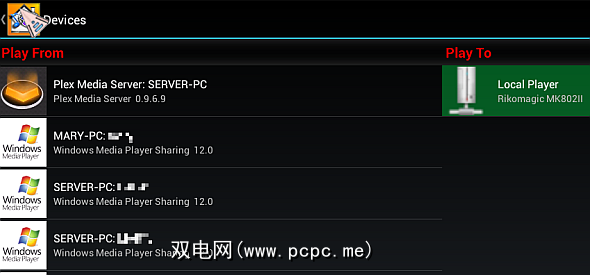
配对后,单击浏览将显示一系列文件目录,按类别分开。选择所需的媒体(例如音频),然后继续深入文件目录。最终,您会找到所需的内容。
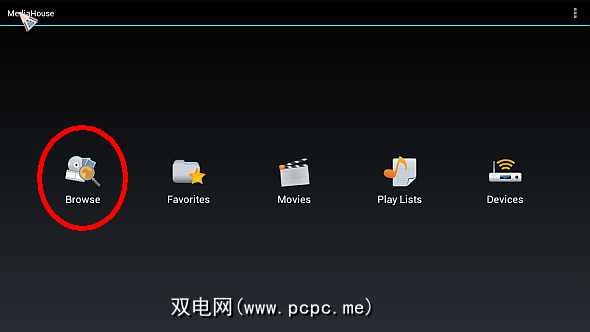
对于其他DLNA流媒体软件,请查看Tim Brookes对前六名流媒体服务的详尽介绍。
总体而言,设置过程非常简单。但是,在向朋友展示设备之前,您需要先炫耀一下魔力。
第三步:装饰
因为这些小型计算机支持USB外围设备(并且在某些情况下为蓝牙设备),一个很棒的控制器组合是空中鼠标。对于那些没有意识到这一惊人发明的人:它与无线鼠标类似,不同之处在于它包含了可跟踪您的手部运动的加速度计。您像挥动魔杖一样挥动控制器,屏幕上的鼠标模仿这个动作-完美地与家庭影院计算机配合使用。
下面的图片也是一个简单的AC适配器。

另一个选择是将触摸板集成到小型键盘中的迷你键盘。这样的设备既便宜又功能强大。
结论
如今,获取棒状计算机流媒体所需的精力和金钱很少。考虑到它可以替代昂贵的设备,因此,如果您需要流媒体USB设备,那么购买Stick PC实际上可以为您节省大量现金。
我对Stick- PC为我自己带来了很多好处,但我并不是唯一一个可能受益的人:它们非常适合老年人,因为它们非常简单,尤其是与Air Mouse配对时。对于仅需要文字处理和媒体流的学生来说,它们也非常适合作为独立台式机。
如果您需要流式设备,请考虑购买台式计算机。









